今日学ぶためのMacキーボードのヒント (09.15.25)
記事やレポートに特殊文字を入力する必要がありますか?数学記号が必要ですが、どこにあるかわかりませんか?特殊文字を頻繁に使用する人であれば、ロックを解除するために使用するキーボードショートカットをすでに知っているかもしれません。しかし、通常のユーザーの場合、これらのMacキーボードのトリックを理解するのに時間がかかる場合があります。この記事では、コンピューターに隠されたキーボード文字を見つけるのに役立つMacキーボードのヒントを学びます。
Macキーボードのヒント1。 √– チェックマークを入力します。何かを貼り付けてCmdではなくOptionを押したときに、この文字に誤って遭遇した可能性があります。 Macでチェックマークを入力する場合は、Optionキーを押しながらVキーを押します。
2。 ¢–セント印章を入力します。お金の問題を扱っていて、セント印章が必要な場合は、オプション+ 4(¢)を押します。
3。 ©–著作権記号を入力します。著作権記号(©)を入力するためのキーボードショートカットは、Option + Gを押すことです。
4.∞–無限大記号を入力します。無限大(∞)に到達するためのキーボードのトリックは、Option +5を入力することです。
5。 ´–アキュートアクセントの入力。Macでアキュートアクセントを入力するのは非常に簡単です。 Optionキーと文字eキーを同時に押してから放します。最初にアクセント( ´)を入力し、文字は入力しません。次に、強調したい文字(a、e、I、o、u)を押します。最後に次の文字が表示されます:á、é、í、ó、ú。
6.` –アクサングラーブの入力。アクサングラーブの入力と同じプロセスです。ただし、Option + eの代わりに、Option + `を一緒に押す必要があります(`)。キーを放してから、アクサングラーブに付けたい文字を押します。これらの文字は、à、è、ì、ò、ùの後にあります。
7。他のアクセントを入力します。アクセントとアクサングラーブのほかに、Macでさまざまなキーの組み合わせを押して入力できるアクセントもあります。
オプション+ i(ˆ)、文字を入力アクセントを付けたい=â、ê、î、ô、û
オプション+ n(〜)、アクセントを付けたい文字を入力=ã、õ、ñ
オプション+ u(¨)、アクセントを付けたい文字を入力=ä、ë、ï、ö 、ü
オプション+ Aまたはa =Åまたはå
オプション+ '=Æまたはæ
オプション+ Qまたはq =Œまたはœ
オプション+ Cまたはc =Çまたはç
オプション+ Oまたはo =Øまたはø
この奇妙な文字を使用してクールなユーザー名を作成したいと思ったことはありませんか?それとも、パスワードを強化するためにそれを使用したいですか?逆さまの疑問符を入力するには、 Shift + オプション + ?を押すと、¿が表示されます。
Shift +オプションは、次のような他の追加文字のロックを解除することもできます:
()– Shift +オプション+ K
(±)– Shift +オプション+ =
(°)– Shift +オプション+ 8
(»)– Shift +オプション+ \
ドキュメントやメールに絵文字を追加したい場合は、Cmd + Ctrl + Spaceを押して、カーソルが置かれている絵文字文字パレットを表示するだけです。絵文字を追加する場所にカーソルがあることを確認してください。パレットをクリックして、使用したい絵文字を選択するだけです。絵文字以外にも、パレットに特殊文字があります。
10。より多くの文字。ドキュメントに特殊文字を使用することはあまりないが、時々使用する必要がある場合は、毎回押すキーを覚えなくても、これらの文字にアクセスする方法は次のとおりです。
- 設定に移動> キーボードを選択し、メニューバーでキーボードと絵文字のビューアを表示にチェックマークを付けます。
キーボード "width =" 1024 "height =" 769 "> 48843キーボード" width = "1024" height = "769">
- 新しいメニューが表示されます。クリックすると、一意のキャラクターと絵文字のビューアに移動します。
- このように、さまざまなキーを押すと、使用可能なキャラクターを確認できます。
一部のフレーズや文を頻繁に使用する場合は、これらのフレーズや文のキーボードショートカットを作成できるため、毎回完全に入力する必要はありません。これは、単語、フレーズ、文、さらには完全な段落に対しても実行できます。これらのキーボードショートカットを設定し、使用する特定のフレーズまたは文に関連付けられたコードを入力するだけです。ただし、これはこの機能をサポートするアプリケーションでのみ機能します。MicrosoftWordはその1つではありません。これらのキーボードショートカットを作成する方法は次のとおりです。
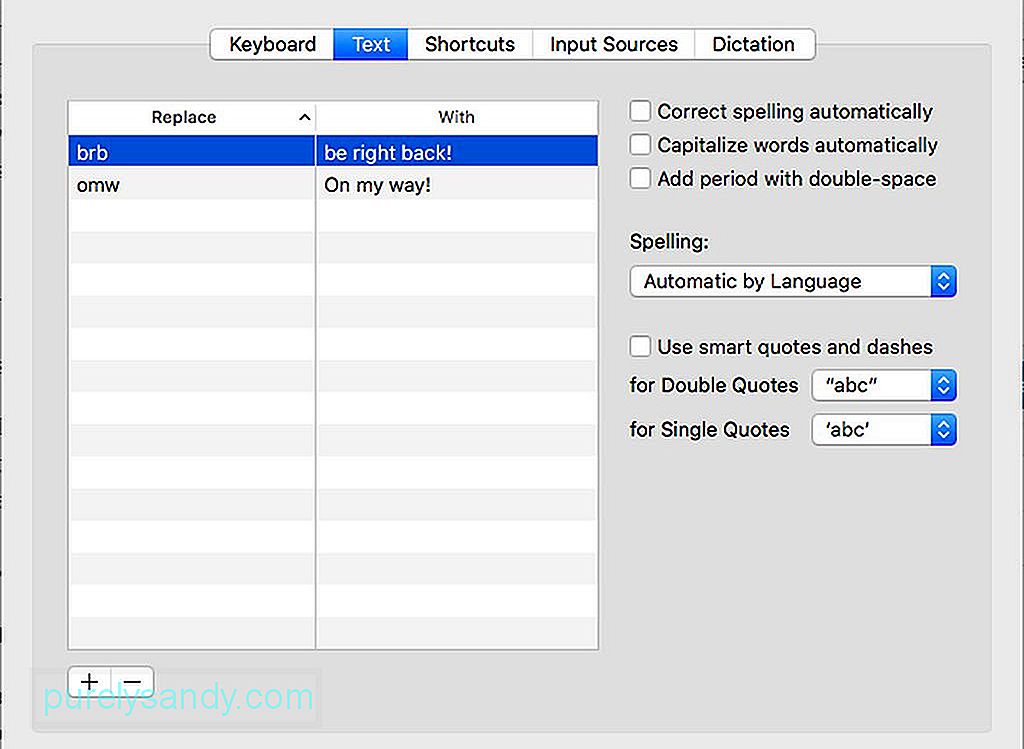
- システム環境設定に移動します> キーボード。
- 上のメニューからテキストを選択します。
- ウィンドウの左下にある + をクリックします。
- 左側のフィールドに使用するショートカットコードを入力します。
- 右側の列に、そのコードを使用するときに作成するテキストを入力します。
これらのショートカット用に設定したコードが自然に使用するものではないことを確認してくださいまたある時には。そうしないと、誤ってこれらのコードを使用するたびに、文全体または段落全体を消去しなければならないのは面倒です。これらのMacキーボードのヒントが、すばやく楽しいタイピング体験に役立つことを願っています。
ヒント:タイピング体験を向上させるには、OutbyteMacRepairなどのアプリでMacのパフォーマンスを向上させます。コンピュータからジャンクファイルを削除するだけでなく、RAMを増やしてパフォーマンスを向上させます。
YouTubeのビデオ: 今日学ぶためのMacキーボードのヒント
09, 2025

